开篇之作
来源:互联网 发布:龙源数据库论文检索 编辑:程序博客网 时间:2024/04/30 08:46
我同时在CSDN和BlogJava开博了,先恭喜一下自己
刚开始选择在哪个网站开播确实费了一番脑筋,最后审查了半天还是觉得CSDN和BlogJava人气比较旺,技术气氛不错,在国内也算很有名气了。以前经常在BlogJava看文章,觉得原创的东西很多,很丰富。CSDN名气很大了,也经常去他的首页转转。这回在这两个地方,也是想借借社区的力量,提升自己帮助别人吧。之前还考虑了JavaEye,发现人气差一点,不过发展速度很快,今后会再考虑它一下。
以前觉得社区也就那么回事,总是贡献的人少,看的人多;但是现在面对那么多的open source的资源,那么多由社区的贡献者建立的项目,突然发现自己也可以为我们的社区做些事情。Java社区很成熟,有很多的热心人。但是我们中国的Java社区还是差一点,也许是跟中国人的性格有关吧,中国人都不太愿意跟别人分享自己的成果,都有点自私,赫赫。所以,我决定加入进来,为我喜欢的技术加油助威,添砖加瓦,让更多的人能够更容易的接触和学习技术,不断壮大。也许这就Open的精髓吧。
搞计算机的什么事都喜欢自动化,不喜欢繁琐的手动工序,写博客也一样。像我这样的同时开多个博客的要是纯手动的到处Copy&Paste岂不是累死了,太不华丽了啊。研究了一下写博的客户端软件,比较有名的最算是Zoundry,Windows live writer, Word2007等了吧。这些我都适用了一下,发现问题还真是多啊,没有一个能够顺利在两个博客完成任务的。
先说说Windows Live Writer吧,这个上来就给我来了个下马威,我是Windows Server 2003 英文的系统,不让安装。而且安装程序是独立的,在临时文件夹里看不到解压出的文件,调Compatility也没用。 微软的很多小软件都没法再server下安装,有些如windows meida player11可以有方法绕过并成功安装,但是大部分都肯定得吃闭门羹。这些不能装的软件微软肯定没有在server系统上做足测试,不能预测他对server系统的影响,所以干脆,一律不让你安装,颇有点咱们中国人做事的风格。有点遗憾,最终没能识得其庐山真面目,唉,懒得开虚拟机了。
Word2007,编辑能力确实很强啊,肯定。但是就是太大了,写个博客还用Word有点杀鸡用宰牛刀的意思,而且在我机器上启动个Word可真是费劲啊。更关键的是,上传图片不成功,而且操作步骤有点繁琐(牛刀啊)。Word也支持把图片上传到FTP服务器,但是Zoundry支持上传图片到Picasa,所以Word就被我淘汰了。
Zoundry最新的blog writter叫做Zoundry Raven,目前还是beta版,所以用的时候也持怀疑的态度。Zoundry还是不错的,软件不大,写blog该有的都有了,编辑,发布,同步等等。支持同时发布到多个博客,支持把图片存储到其他服务器。Zoundry已经支持把图片存到Picasa,Image Shack,RipWay FTP等图片分享网站和FTP。简单的看了一下,Image Shack和RipWay FTP都是收费的,免费的帐户不但空间小还有每月的流量限制。就Picasa还算厚道,1g的空间还没有流量限制。立即用我的Google帐号激活了一个。Picasa Web的操作完全是Google风格,简洁,都是Ajax的,就是我的FirxFox老是飙到很高的CPU usage。
因为刚才测试Word时就发现图片没法上传到博客本地的服务器,之后又Google了一下,发现CSDN和BlogJava确实都有这方面的问题,很多人都报告用博客客户端软件无法上传图片。用Zoundry又试了一下,果然还是不行。然后就试了一下干脆上传到picasa吧,结果还是有问题。图片到是上传到了Picasa,从picasa web里面能看到也没有问题,但是在blog里面却显示不出来,一看链接还是我F盘的本地链接,faint。后来又试了几次,链接地址到是对了,可是图片就是不显示。之后我把blog页面的代码全部copy paste到记事本里,然后用FireFox打开,却能够显示,看来这个代码应该是没有问题。这个怪现象困扰了我一振,最后只能作罢,毕竟目前该软件还是beta版:( 也可能是Picasa Web Album不支持Hotlinks。
没办法,只能在编辑器里插入图片链接了,前提是把图片先上传到网络相册。我最后选了photobucket,免费帐户1GB的空间,每月25GB的流量,应该够了。PhotoBucket网站有一个批量上传的Java Applet,嘿嘿,还是很好用的,速度也飞快。写博客有时候还要截图,于是下载了个老牌的Snagit,截好图在里面编辑一下自动存到制定的目录。
最后终于确定了写blog的客户端软件:Zoundry负责编辑,上传等。PhotoBucket负责存储图片, Snagit截图。
Zoundry原来是用Python写的。
下面稍微分享一下Zoundry的使用吧
首先要添加Blog帐号,在主界面上点击Add Account,在弹出的对话框中填入Blog的访问地址,然后点击Next
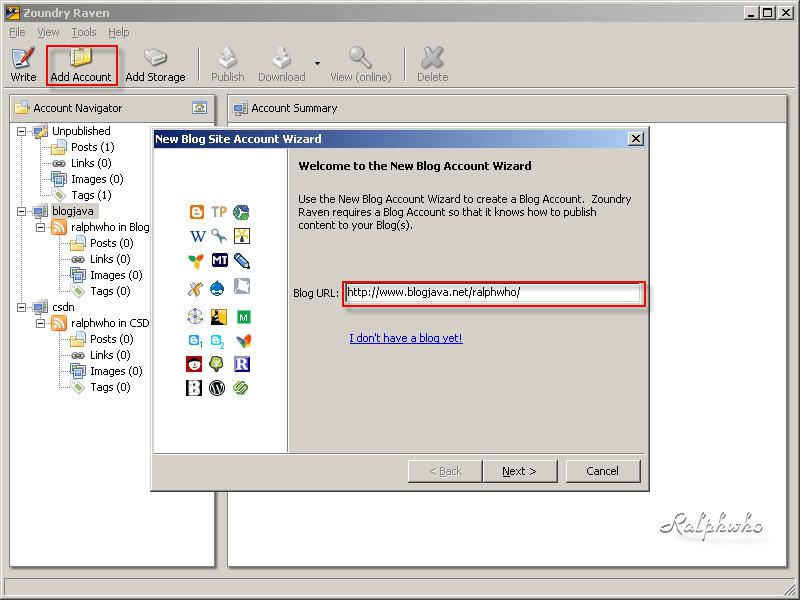
在这个对话中输入你的帐号信息。页面中显示的为BlogJava的设定,CSDN的API URL为http://blog.csdn.net/ralphwho/services/metablogapi.aspx。其他blog的API URL请查看相关Blog的帮助文档。设定好后,点击Next
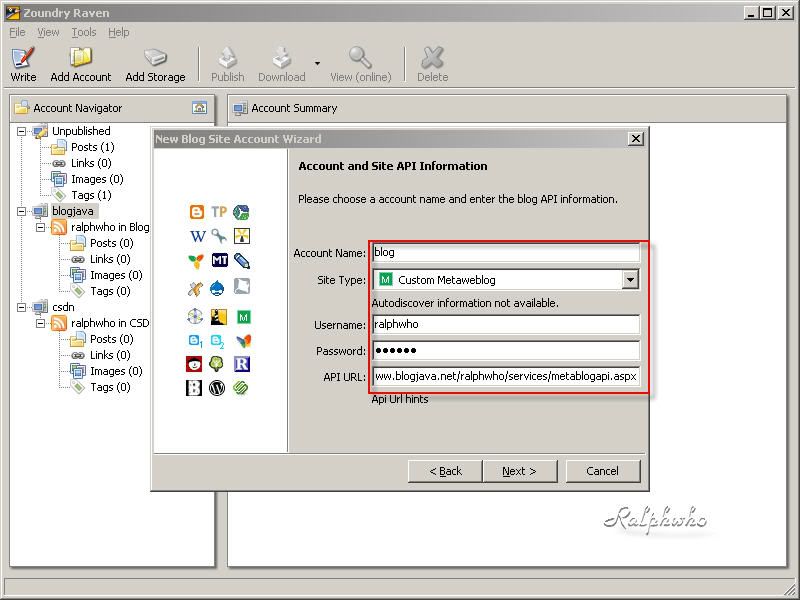
接下来在Blog List中选中你的blog。注意下面的File Uplaod Via, 如果选中第一个,就是用Blog本身提供的服务器空间存储图片和其他资源(试了n次都失败了)。由于我刚才设置了Picasa的图片存储服务,所以这里会列出相册名称(java blog pics)Picasa Web Album(Picasa不支持Hotlinks,blog里也显示不出图片)。最下面那个RipWay是我测试的另一个FTP服务器,收费的,不好用啊。如果是把图片上传到其他的图片服务器,而在blog里只是加入图片的链接,那么这个选项可以不用在意。选定了文件服务器后,点击Next然后确认。帐号配置就完成了。
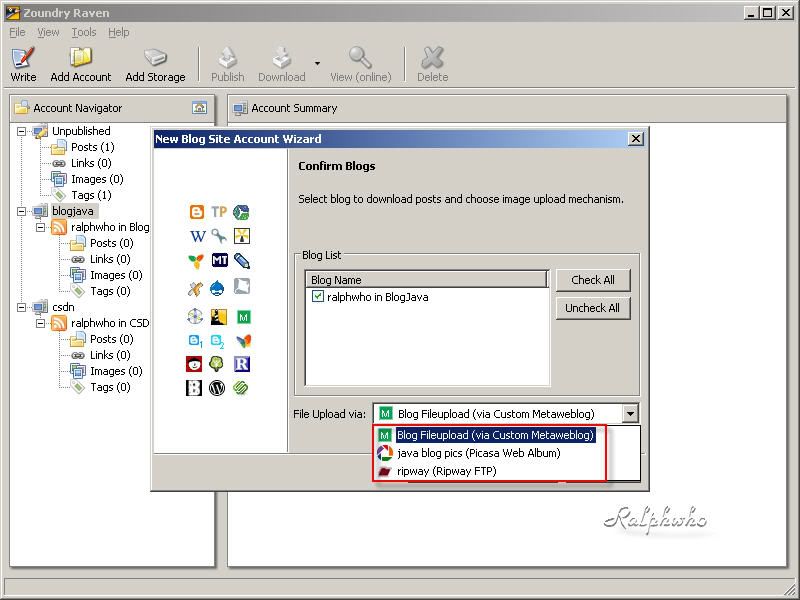
如果要开始写Blog,只需要点击主界面的Write按钮(看上图)。
在最上面的Blog(s)中选择这篇文章要发布的blog,如果要发布到多个blog,像我这样,就点击最右边的绿色的小按钮增加另外blog(当然,这些blog帐号你必须在前面都通过Add Account设定好)。写完后直接点击Publish,这篇文章连同图片就被上传并发布出去了。然后就赶紧用浏览器访问一下看看吧。
当手动把图片上传到PhotoBucket后,用网页浏览器打开相册,找到图片的链接就可以在blog中添加图片链接了。很方便的是,如果你添加的是链接,zoundry会把图片下载下来并显示在编辑区域内,可以说是WYSIWYG(what you see is what you get)了
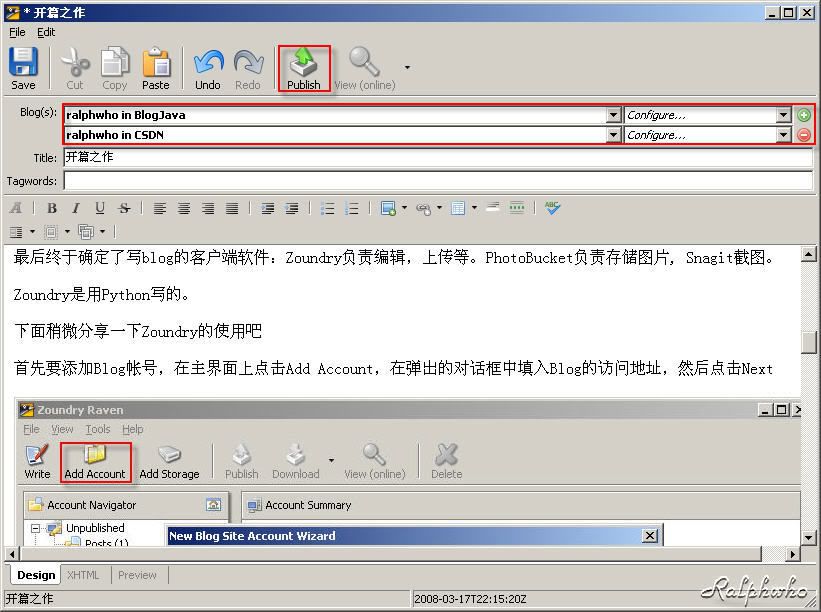
没有发布但是已经保存的文章,会保存在主页面的Unpublished文件夹中。
Zoundry还能够同步Blog中的内容,可以吧Blog的所有文章全部下载下来。以前没有用客户端写Blog的同志可以用这个功能,以方便管理以前的文章。
不知道没有用客户端写blog的同志有没有动心要试一试呢,赫赫。
- 开篇之作
- 开篇之作
- 开篇之作
- 开篇之作
- [随]开篇之作~
- 开篇之作吧
- 开篇之作
- 开篇之作
- 开篇之作
- 开篇之作
- 开篇之作
- 开篇之作
- 开篇之作-写点啥呢
- 开篇之作!
- 开篇之作
- 开篇之作 - 【计划】
- 开篇之作
- 开篇之作
- 渠道与销售绝非户外与体育的唯一差别
- 谈如何捕获OFFICE软件的事件
- arm linux faq
- ubuntu
- Silverlight 2.0 Beta 1 之初體驗
- 开篇之作
- 处理窗体TEXTBOX清空
- redboot启动过程
- Bootstrap Aggregating
- 數據庫讀取和恢復,測試中。。。。
- 企业即时通信系统(EIM)安全性初探
- Windows 界面:透明窗体的实现
- 判断单链表是有环的
- 碎片图像无缝拼合技术的VC++实现


